Shopware CE是一个用Symfony和Vue.js编写的免费和开源的电子商务平台。它基于一个相当现代的技术栈,是另一个电子商务应用程序,如Magento的一个很好的替代品。它是一个非常强大和灵活的应用程序,让您可以自由地快速和轻松地利用您的增长潜力,并专注于完美的客户体验。它提供了一个简单和易于使用的管理界面,用于管理客户和订单。它允许您管理产品的价格,更改或更新主题,设计电子邮件模板来营销您的产品,并生成统计结果。
先决条件
运行Ubuntu 20.04且至少具有4GB RAM的服务器。
指向服务器IP的有效域名。
在您的服务器上配置了root密码。
1、安装Nginx和MariaDB
首先,使用以下命令安装Nginx Web服务器和MariaDB数据库服务器:
apt-get install nginx mariadb-server -y
一旦安装了两个软件包,就启动Nginx和MariaDB服务,并使它们能够在系统启动时启动:
systemctl start nginx
systemctl start mariadb
systemctl enable nginx
systemctl enable mariadb
2、安装PHP和其他组件
Shopware 6支持7.2至7.3之间的PHP版本。因此,您将需要在系统中与其他库一起安装PHP。
首先,使用以下命令在系统中添加PHP存储库:
apt-get install software-properties-common -y
add-apt-repository ppa:ondrej/php
添加存储库后,使用以下命令将PHP与其他库一起安装:
apt-get install php7.2 php7.2-cli php7.2-fpm php7.2-common php7.2-mysql php7.2-curl php7.2-json php7.2-zip php7.2-gd php7.2-xml php7.2-mbstring php7.2-intl php7.2-opcache git unzip socat curl bash-completion -y
安装完所有软件包后,编辑php.ini文件并调整一些所需的设置:
nano /etc/php/7.2/fpm/php.ini
更改以下行:
memory_limit = 512M
upload_max_filesize = 20M
max_execution_time = 300
完成后保存并关闭文件。
接下来,您将需要在系统中安装IonCube loader。
首先,使用以下命令下载它:
wget https://downloads.ioncube.com/loader_downloads/ioncube_loaders_lin_x86-64.tar.gz
下载后,使用以下命令解压缩下载的文件:
tar xfz ioncube_loaders_lin_x86-64.tar.gz
接下来,找到PHP扩展目录的路径:
php -i | grep extension_dir
您应该看到以下输出:
extension_dir => /usr/lib/php/20190902 => /usr/lib/php/20190902
接下来,将IonCube加载程序复制到PHP扩展目录:
cp ioncube/ioncube_loader_lin_7.2.so /usr/lib/php/20180731/
接下来,编辑php.ini文件并定义IonCube加载程序:
nano /etc/php/7.2/fpm/php.ini
在[PHP]部分中添加以下行:
zend_extension = /usr/lib/php/20180731/ioncube_loader_lin_7.2.so
保存并关闭文件,然后重新启动PHP-FPM服务以应用更改。
systemctl restart php7.2-fpm
3、配置MariaDB数据库
首先,确保MariaDB的安装安全,并使用以下脚本设置根密码:
mysql_secure_installation
回答所有问题,如下所示:
Enter current password for root (enter for none):
Set root password? [Y/n] Y
New password:
Re-enter new password:
Remove anonymous users? [Y/n] Y
Disallow root login remotely? [Y/n] Y
Remove test database and access to it? [Y/n] Y
Reload privilege tables now? [Y/n] Y
完成后,使用以下命令登录MariaDB shell:
mysql -u root -p
提供您的MariaDB根密码,然后为Shopware创建数据库和用户:
MariaDB [(none)]> CREATE DATABASE shopwaredb;
MariaDB [(none)]> GRANT ALL ON shopwaredb.* TO 'shopware'@'localhost'>
接下来,使用以下命令清除特权并退出MariaDB:
MariaDB [(none)]> flush privileges;
MariaDB [(none)]> exit;
完成后,您可以继续下一步。
4、安装Composer
Composer是PHP的依赖项管理器。它用于安装安装Shopware所需的所有PHP依赖项。
您可以使用curl命令安装它,如下所示:
curl -sS https://getcomposer.org/installer | php -- --install-dir=/usr/bin --filename=composer
安装完成后,使用以下命令验证Composer版本:
composer --version
您应该获得以下输出:
Composer version 1.10.7 2020-06-03 10:03:56
5、下载Shopware
首先,在Nginx Web根目录内为Shopware创建一个目录:
mkdir /var/www/html/shopware
接下来,使用以下命令将目录更改为shopware并下载最新版本的Shopware:
cd /var/www/html/shopware
wget https://www.shopware.com/en/Download/redirect/version/sw6/file/install_6.2.2_1592398977.zip
下载后,使用以下命令解压缩下载的文件:
unzip install_6.2.2_1592398977.zip
接下来,使用以下命令安装所有PHP依赖项:
composer install
接下来,使用以下命令更改shopware目录的所有权并给予适当的权限:
chown -R www-data:www-data /var/www/html/shopware
chmod -R 755 /var/www/html/shopware
完成后,您可以继续下一步。
6、为Shopware配置Nginx
首先,为Shopware创建一个新的Nginx虚拟主机配置文件:
nano /etc/nginx/sites-available/shopware.conf
添加以下行:
server {
listen 80;
index index.php index.html;
server_name 你的域名;
root /var/www/html/shopware/public;
location /recovery/install {
index index.php;
try_files $uri /recovery/install/index.php$is_args$args;
}
location /recovery/update/ {
location /recovery/update/assets {
}
if (!-e $request_filename){
rewrite . /recovery/update/index.php last;
}
}
location / {
try_files $uri /index.php$is_args$args;
}
location ~ \.php$ {
fastcgi_split_path_info ^(.+\.php)(/.+)$;
include fastcgi.conf;
fastcgi_param HTTP_PROXY "";
fastcgi_buffers 8 16k;
fastcgi_buffer_size 32k;
client_max_body_size 24M;
client_body_buffer_size 128k;
fastcgi_pass unix:/run/php/php7.2-fpm.sock;
http2_push_preload on;
}
}
注意上方请将你的域名 替换成你的真实域名地址
保存并关闭文件,然后使用以下命令启用Shopware虚拟主机文件:
ln -s /etc/nginx/sites-available/shopware.conf /etc/nginx/sites-enabled/
接下来,使用以下命令检查Nginx是否存在语法错误:
nginx -t
您应该获得以下输出:
nginx: the configuration file /etc/nginx/nginx.conf syntax is ok
nginx: configuration file /etc/nginx/nginx.conf test is successful
接下来,重新启动Nginx服务以应用更改:
systemctl>
7、访问Shopware安装向导
此时,您的系统中已经安装了Shopware。现在,打开Web浏览器,然后输入URL http://你的域名。您应该看到Shopware Web安装向导:
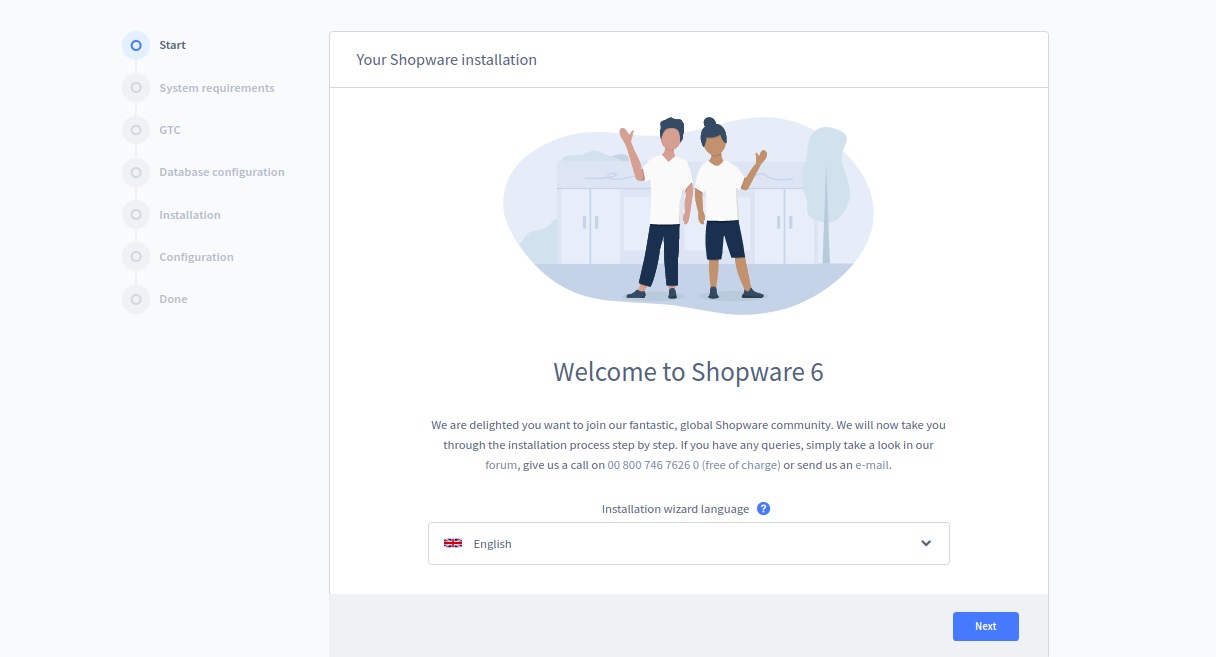
选择您的语言,然后单击下一步按钮。您应该看到以下屏幕:
系统要求检查
确保已安装所有必需的依赖项,然后单击下一步按钮。您应该看到以下屏幕:
接受条款和条件
接受条款和条件,然后单击“ 下一步”按钮。您应该看到以下屏幕:
配置Shopware数据库
提供您的数据库详细信息,然后单击“ 开始安装”按钮。成功完成安装后,您将看到以下屏幕:
已安装Shopware
现在,单击下一步按钮。您应该看到Shopware配置屏幕:
Shopware 配置
提供您的商店名称,电子邮件,国家/地区,管理员电子邮件,管理员用户名,密码,然后单击下一步按钮。您将被重定向到Shopware仪表板屏幕:
Shopware仪表板
单击下一步按钮。您应该看到以下屏幕:
资料汇入
安装所需的数据,然后单击下一步按钮。您应该看到以下屏幕:
电子邮件设定
选择所需的电子邮件代理,然后单击下一步按钮。您应该看到以下屏幕:
本地邮件代理
选择所需的选项,然后单击下一步按钮。您应该看到以下屏幕:
在Shopware中设置Paypal付款
配置您的PayPal或单击“ 跳过”按钮。您应该看到以下屏幕:
贝宝沙盒模式
配置您的PayPal凭据或单击“ 跳过”按钮。您应该看到以下屏幕:
推荐插件
选择您的区域,然后单击下一步按钮。您应该看到以下屏幕:
Shopware帐户
单击跳过按钮。配置完Shopware之后,您应该会看到以下屏幕:
Shopware设置完成
单击完成按钮。您应该在以下屏幕中看到Shopware仪表板:
您已经在Ubuntu 20.04上使用Nginx安装Shopware 6电商平台就完成了,现在可以开始使用Shopware建立自己的在线业务。
标签:
- Ubuntu 20.04
- Shopware 6电商平台
